| 일 | 월 | 화 | 수 | 목 | 금 | 토 |
|---|---|---|---|---|---|---|
| 1 | 2 | |||||
| 3 | 4 | 5 | 6 | 7 | 8 | 9 |
| 10 | 11 | 12 | 13 | 14 | 15 | 16 |
| 17 | 18 | 19 | 20 | 21 | 22 | 23 |
| 24 | 25 | 26 | 27 | 28 | 29 | 30 |
- JSP/Servlet
- CNN
- 컴퓨터비전
- 중학수학
- 데이터입출력구현
- 정보처리기사필기
- 운영체제
- 정수와유리수
- 텍스트마이닝
- 컴퓨터구조
- html/css
- 데이터분석
- 파이썬
- 자바
- 딥러닝
- 혼공머신
- 정보처리기사실기
- 데이터베이스
- 머신러닝
- numpy/pandas
- 파이썬라이브러리
- 영어공부
- 코딩테스트
- SQL
- C++
- 연습문제
- 중학1-1
- pandas
- 자바 실습
- CSS
- Today
- Total
클라이언트/ 서버/ 엔지니어 "게임 개발자"를 향한 매일의 공부일지
파이썬이란 무엇인가? 4 - 온라인으로 파이썬 프로그램 사용하기 <주피터 노트북> 본문
이번에는 파이썬을 사용하는 다른 방법을 알아보려고 한다. 지금까지 파이썬 프로그램을 3가지 모두 사용해보았지만 모두 마음에 들지 않았다. 파이썬 기본 프로그램도 IDLE도 비주얼 코드도 별로였다. 마지막으로 네 번째 방법을 실습해보려고 한다. 이건 제일 괜찮은 방법이 될 것 같다.
파이썬 온라인으로 사용하기
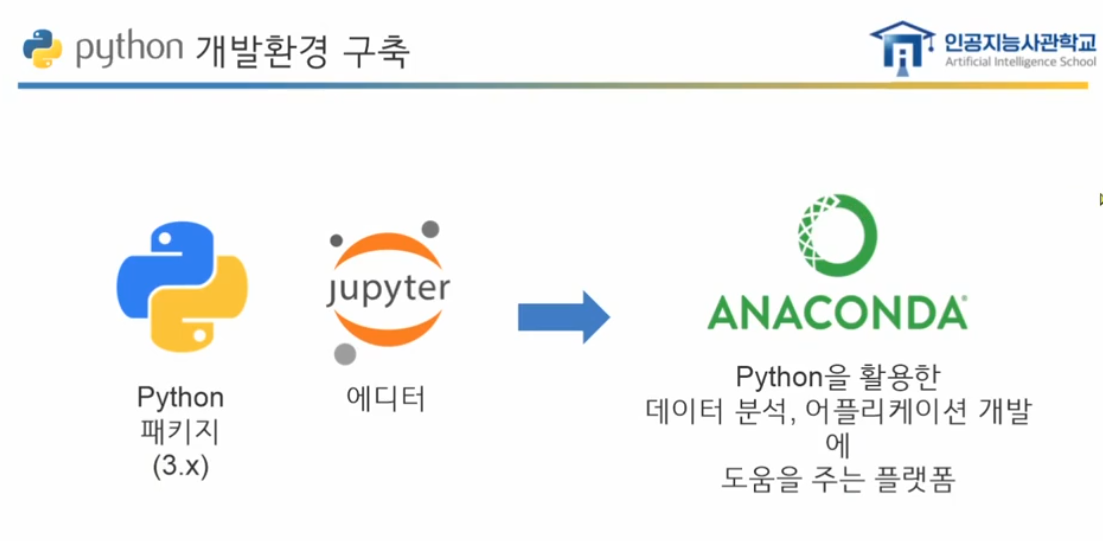
주피터 노트북으로 사용하는 방법에 대해서 실습해볼 것이다. 아나콘다는 파이썬을 개발할 수 있도록 모든 어플리케이션을 모아놓은 플랫폼이다.

1. 아나콘다 들어가기

홈페이지에 들어가서 우측 상단의 Free Download를 클릭한다.
2. 윈도우용 아나콘다 설치 파일 받기

스킵을 한 후 윈도우용을 클릭하여 다운 받는다.

다운을 받는데 시간이 좀 걸린다.
3. 아나콘다 설치하기


이것도 파일을 받고 설치하는데 시간이 꽤 많이 걸린다. 파이썬을 처음 공부하기 시작한지 세 달 가까이 지나서 이제 처음으로 설치해보는 것이다.
지금까지는 파이썬이 무엇인지 그냥 배우면 배우는대로 기본만 했다면 이제는 진짜로 내가 스스로 공부가 하고 싶어지는 시절이 되었다. 설치하는데 파일까지 해서 20분 정도 걸리는 것 같다. 그래도 참고 기다려보자.
4. 아나콘다와 주피터 노트북 실행하기

설치를 마치면 이 창이 뜨는데 이것도 실행되는데 몇 분 이상 걸리니 잘 인내하며 기다려야 한다. 처음에 업데이트 창이 뜨길래 선택했으나 아무것도 나타나지 않았다. 금방 설치했는데 업데이트를 할 필요는 없겠지.

그런 다음 이 중에서 주피터 노트북을 Launch 한다.

이렇게 주피터 노트북이 열리며 이제 사용할 수 있게 된다.
주피터 노트북으로 파이썬 사용하기
1. 폴더와 파일 생성하기

먼저 앞으로 만들게 될 파일을 보관할 폴더를 하나 생성하고, 그 파일 안에 새 노트를 만든다.
2. 새노트를 열고 커널 선택하기

커널 창이 뜨는데 이것으로 열겠다고 선택하면 된다.
학습을 마치고
이번에는 아나콘다를 설치하고 주피터 노트북으로 여는 방법에 대해서 알아보았다. 이 부분은 책에는 나오지 않은 부분이라 수업 영상을 시청하며 정리해보았는데 정말 좋았다.
벌써 아침 시간이 다 지나갔다. 별로 한 것도 없고 파이썬이 무엇인지 공부하고 설치밖에 하지 않았는데 말이다. 그래도 이 시간이 가장 중요하다. 다음 포스트에서는 주피터 노트북 사용법에 대해서 학습해보려고 한다.
'프로그래밍 언어 > 파이썬' 카테고리의 다른 글
| 파이썬이란 무엇인가? 6 - 파이썬을 실습하는 예제 풀어보기 (0) | 2024.08.31 |
|---|---|
| 파이썬이란 무엇인가? 5 - 주피터 노트북 사용법 익히기 (0) | 2024.08.31 |
| 파이썬이란 무엇인가? 3 - 파이썬 설치하고 실행해보기 (0) | 2024.08.31 |
| 파이썬이란 무엇인가? 2 - 파이썬에 들어가기 전 알아두면 좋은 것들 (0) | 2024.08.31 |
| 파이썬이란 무엇인가? 1 - 파이썬의 특징과 파이썬으로 할 수 있는 일 (0) | 2024.08.31 |





